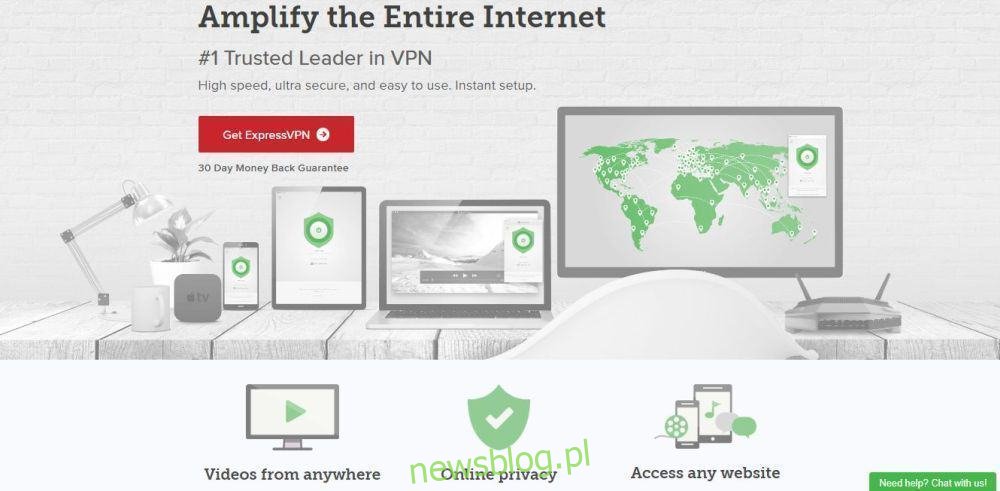Użytkownicy Linuksa, którzy cenią swoją prywatność, potrzebują tylko jednego narzędzia do obsługi wiadomości błyskawicznych: komunikatora prywatności Signal. Czemu? To bezpieczna, zaszyfrowana aplikacja do obsługi wiadomości błyskawicznych, która koncentruje się głównie na Twojej prywatności i bezpieczeństwie.
Signal ma wiele funkcji. Godne uwagi są wsparcie dla obrazów, grup, filmów, a nawet połączeń głosowych!
Spis treści:
VPN z Signal Privacy Messenger
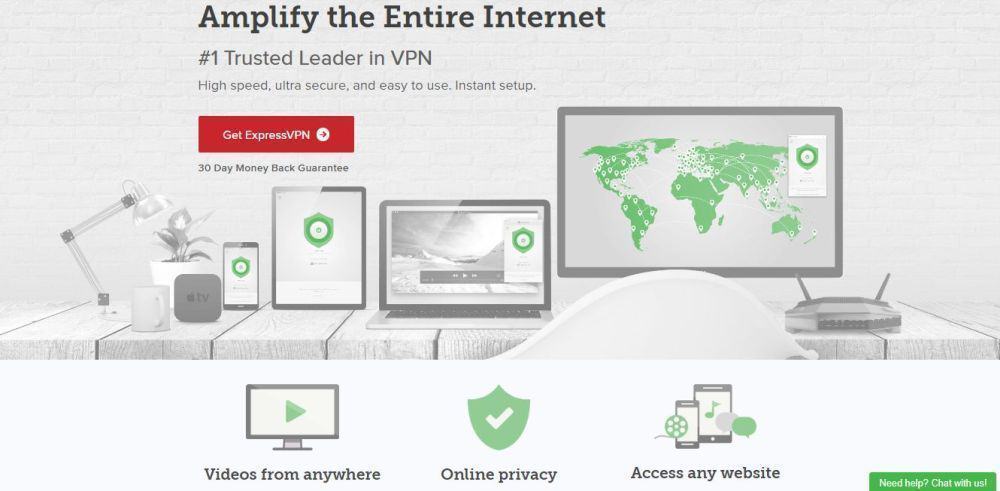
Signal to aplikacja do przesyłania wiadomości skoncentrowana na bezpieczeństwie i bardzo poważnie traktuje prywatność użytkowników. Wielu prominentnych obrońców prywatności, dziennikarzy i działaczy przeciwko cenzurze mówi o tym z uznaniem. Mimo to aplikacja nie jest odporna na szpiegowanie i szpiegowanie. Z tego powodu możesz skonfigurować VPN, aby używać go razem z nim, aby dodatkowo chronić swoją prywatność.
ExpressVPN zajmuje czołowe miejsce jako najlepsza sieć VPN oceniona przez naszych ekspertów ds. Bezpieczeństwa. Działa dobrze w systemie Linux i ma doskonałego klienta do pobrania. Co więcej, oferują szybkie prędkości pobierania z 256-bitowym szyfrowaniem AES i doskonałą poufnością przekazywania w 94 różnych krajach. Mają też ekskluzywną ofertę dla czytelników newsblog.pl: 3 miesiące za darmo w abonamencie rocznym, 49% zniżki.
Instalacja Ubuntu
Użytkownicy Ubuntu nie będą mieli problemów z instalacją Signal, ponieważ Debian i dystrybucje, które używają go jako bazy, są jedynymi, które mają oficjalne wsparcie. Aby go zainstalować, otwórz terminal i postępuj zgodnie z instrukcjami krok po kroku.
Uwaga: jeśli używasz Linux Mint, Elementary OS lub innych dystrybucji Linuksa, które używają Ubuntu jako podstawy, postępuj zgodnie z tymi instrukcjami.
Signal dla systemu Linux wymaga specjalnego, zewnętrznego źródła oprogramowania. Posiadanie zewnętrznego źródła oprogramowania umożliwia użytkownikom Ubuntu pobieranie najnowszych aktualizacji oprogramowania Signal!
Krok 1: Użyj curl, aby pobrać klucz repozytorium i zainstalować go w Ubuntu.
curl -s https://updates.signal.org/desktop/apt/keys.asc | sudo apt-key add -
Krok 2: Dodaj źródło oprogramowania innej firmy do Ubuntu za pomocą polecenia echo.
echo "deb [arch=amd64] https://updates.signal.org/desktop/apt xenial main" | sudo tee -a /etc/apt/sources.list.d/signal-xenial.list
Krok 3: Za pomocą polecenia apt update odśwież repozytoria pakietów Ubuntu i pozwól repozytorium innej firmy na skonfigurowanie się.
sudo apt update
Krok 4: Zainstaluj wszystkie oczekujące aktualizacje oprogramowania na komputerze z systemem Linux za pomocą polecenia aktualizacji.
sudo apt upgrade -y
Krok 5: Zainstaluj Signal na swoim komputerze Ubuntu za pomocą apt.
sudo apt install signal-desktop -y
Instalacja Debiana
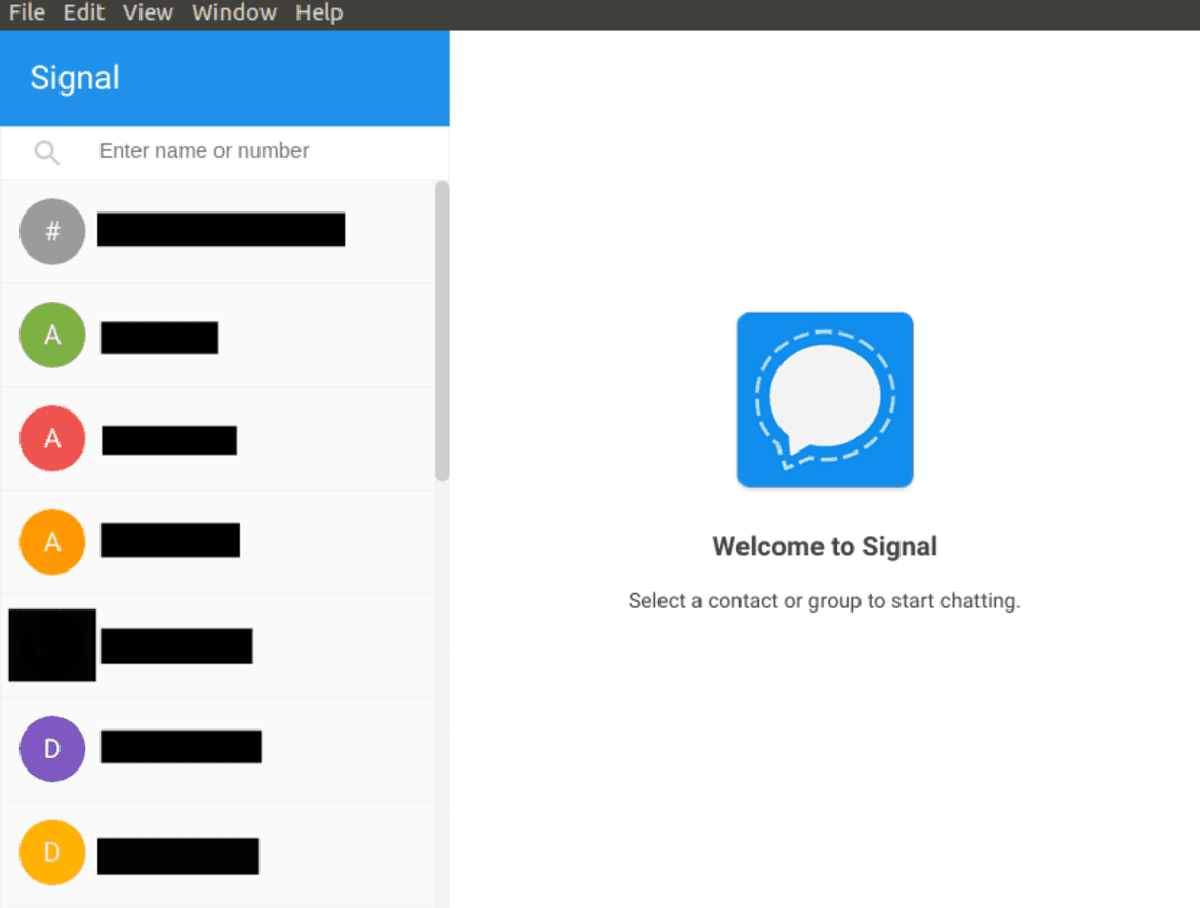
Podstawowe wsparcie Signal dla pulpitu Linux dotyczy Debiana. W rezultacie użytkownicy Debiana (a także użytkownicy pochodnych Debiana) nie będą mieli problemu z jego uruchomieniem. Aby go zainstalować, uruchom okno terminala i wykonaj poniższe czynności.
Krok 1: Chwyć klucz repozytorium i skonfiguruj go w Debianie. Upewnij się, że nie pomijasz tego kroku! Bez tego klucza Signal nie zainstaluje się poprawnie!
curl -s https://updates.signal.org/desktop/apt/keys.asc | sudo apt-key add -
Krok 2: Dodaj zewnętrzne źródło oprogramowania do źródeł Apt na pulpicie Debiana.
echo "deb [arch=amd64] https://updates.signal.org/desktop/apt xenial main" | sudo tee -a /etc/apt/sources.list.d/signal-xenial.list
Krok 3: Zaktualizuj źródła oprogramowania Debiana, aby umożliwić zewnętrznemu źródłu oprogramowania Signal skonfigurowanie się na Twoim komputerze.
sudo apt-get update
Krok 4: Zainstaluj wszystkie oczekujące aktualizacje oprogramowania na Debianie za pomocą polecenia upgrade.
sudo apt-get install upgrade -y
Krok 5: Zakończ proces, instalując Signal na swoim komputerze z systemem Debian Linux.
sudo apt-get install signal-desktop -y
Instalacja Arch Linuksa
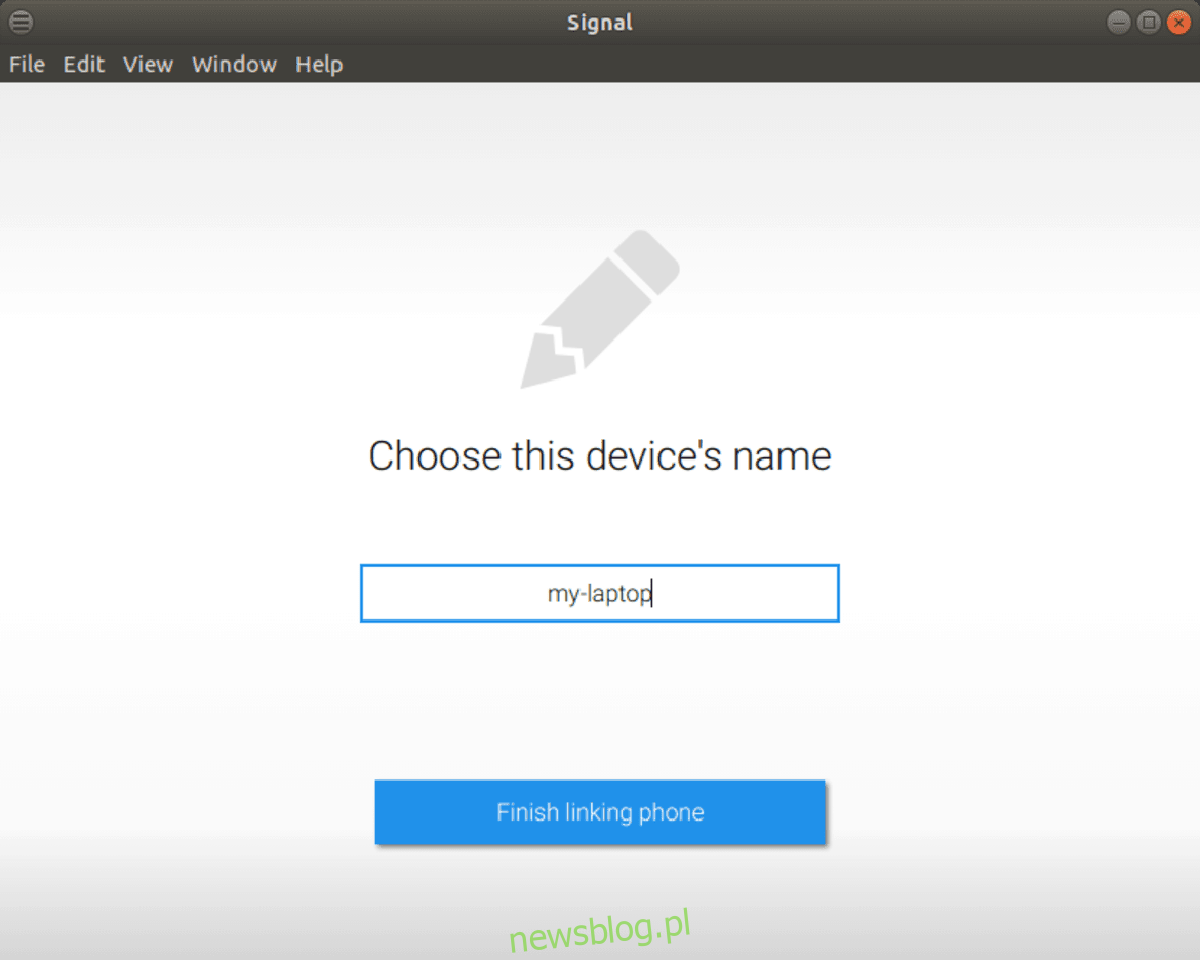
Używasz Arch Linux i potrzebujesz dostępu do Signal? Jeśli tak, musisz zainstalować go z repozytorium użytkowników Arch, ponieważ klient oficjalnie nie obsługuje Arch Linux. Do interakcji z AUR wymagane jest zainstalowanie pakietów Git i Base-devel. Uruchom terminal i użyj go do zainstalowania tych pakietów za pomocą narzędzia do obsługi pakietów Pacman.
sudo pacman -S git base-devel -y
Teraz, gdy masz już wymagane pakiety działające w Arch Linux, możesz bezpiecznie rozpocząć instalację Signal. W terminalu użyj polecenia git clone i pobierz najnowszą migawkę Signal dla systemu Linux.
git clone https://aur.archlinux.org/signal-desktop-bin.git
Po pobraniu kodu źródłowego przejdź z katalogu domowego do nowo pobranego folderu kodu.
cd signal-desktop-bin
Uruchom polecenie makepkg i wygeneruj pakiet do zainstalowania.
Uwaga: pamiętaj, że próba zbudowania nowego pakietu może się nie powieść, jeśli zależności nie są poprawnie skonfigurowane. Znajdź zależności dla Signal w systemie Linux tutaj.
makepkg -si
Instalacja Fedory
Fedora Linux nie ma oficjalnego wsparcia dla desktopowej wersji Signal. Jednak użytkownicy mogą go zainstalować i używać dobrze dzięki repozytorium Copr innej firmy. Aby to działało, otwórz okno terminala i wprowadź polecenia wymienione poniżej.
Martwisz się o swoje bezpieczeństwo w Fedorze? Nie martw się! To nie jest przypadkowy, niezabezpieczony plik RPM na zdalnym serwerze. Ta wersja Signal jest bezpieczna, ponieważ generuje instalowalne RPM za pośrednictwem pliku Spec w locie. Użytkownicy mogą łatwo czytać przepis spec i dowiedz się wszystkiego o tym, co zawierają pliki.
Aby zainstalować, włącz repozytorium Copr.
sudo dnf copr enable luminoso/Signal-Desktop
Następnie zainstaluj Signal za pomocą menedżera pakietów DNF.
sudo dnf install signal-desktop
Instalacja OpenSUSE
OpenSUSE nie ma obecnie możliwości zainstalowania i używania aplikacji Signal Desktop za pośrednictwem pakietu RPM, ponieważ narzędzie do generowania RPM Copr działa tylko w Fedorze. Jeśli jesteś użytkownikiem OpenSUSE i potrzebujesz aplikacji Signal Desktop, najlepszym rozwiązaniem jest przejście do instrukcji Flatpak.
Ogólna instalacja systemu Linux za pośrednictwem Flatpak
Signal nie reklamuje tego, ale można zainstalować klienta za pośrednictwem uniwersalnego systemu pakowania Flatpak. Ta metoda instalacji jest idealna dla OpenSUSE i innych dystrybucji Linuksa bez oficjalnego wsparcia.
Aby zainstalować Signal przez Flatpak, wykonaj poniższe czynności.
Krok 1: Postępuj zgodnie z naszym przewodnikiem i dowiedz się, jak skonfigurować i zainstalować uniwersalny system pakowania Flatpak na komputerze z systemem Linux.
Krok 2: Uruchom okno terminala i użyj Flatpak, aby włączyć repozytorium oprogramowania Flathub.
flatpak remote-add --if-not-exists flathub https://flathub.org/repo/flathub.flatpakrepo
Krok 3: Zainstaluj Signal za pomocą następującego polecenia.
flatpak install flathub org.signal.Signal
Krok 4: Uruchom Signal po raz pierwszy za pomocą polecenia uruchomienia.
flatpak run org.signal.Signal